<先にやっておくとよいこと>
ドメインの取得には次の3つを留意した上で、予め取得したいドメインを決めておくことをお勧めします。
また、ドメインは早い者勝ちの世界のため、先に誰かが利用しているものは取得することがでないことも考慮する必要があります。
・サイトがイメージできるもの
・あまり長くないもの
・わかりやすいもの
<注意>
エックスサーバーの場合、申し込みに時には複数のトップレベルドメインを同時に検索できない仕組みになっているため、ドメインで悩むようであれば「サービス」→「ドメイン検索」に進み、ここで複数ドメイン検索を行ってから申込に進んでください。
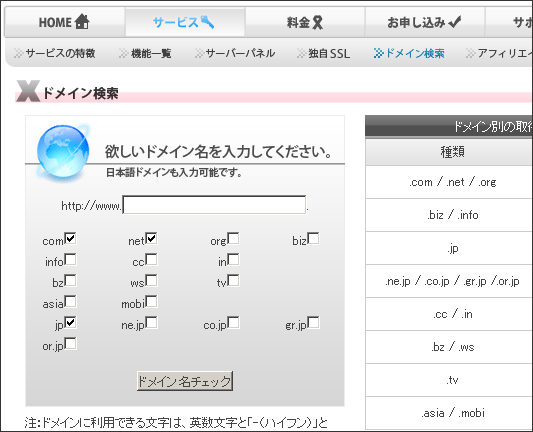
3、サーバーとドメインの取得の契約なので、2.のお客様の「お申込みフォーム」をクリック
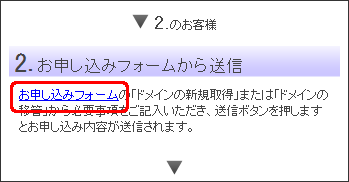
4、利用規約を読み問題がなければ「利用規約に同意する」をクリック
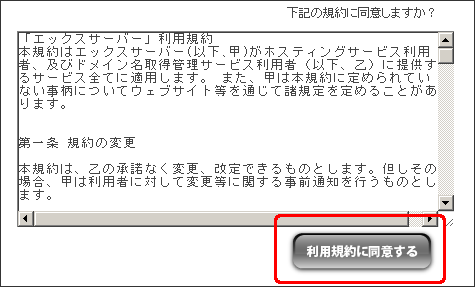
5、注意事項を読み「お申し込み・・・独自ドメインの取得をご希望の方はこちらを選択してください。」をクリック
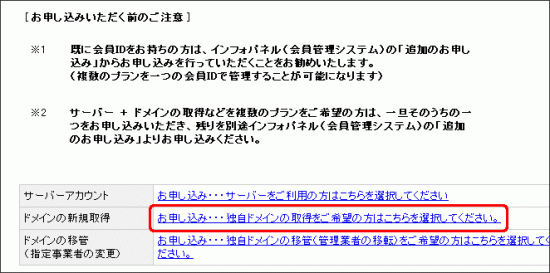
6、申し込みたいドメインを入力(トップレベルドメインも)し、「検索」をクリック
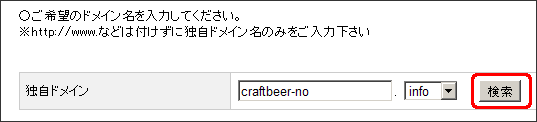
7、この独自ドメインは申し込むことが可能です!!と表示されたら申し込みができるので「xxxx(ドメイン)で申し込む」をクリック

重複していて申し込む事ができない場合は[ご希望のドメインは新規取得申込みができません][既に取得されているドメインです]と表示されます。
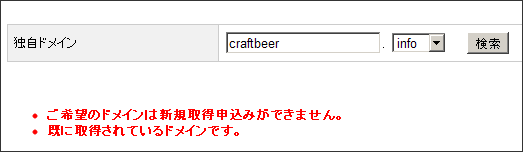
8、申し込みに必要な内容を記入し「お申込内容の確認」をクリック
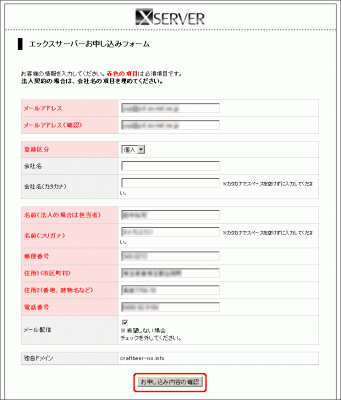
9、内容に間違いながければ「お申し込みする(確定)」をクリック
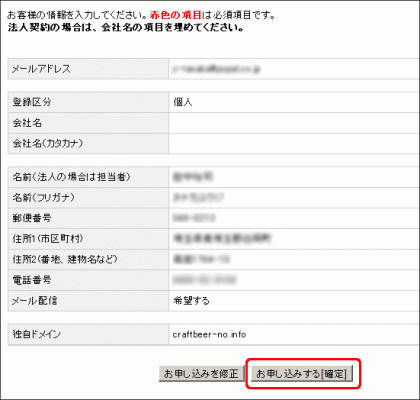
11、登録したメールアドレスに登録完了のメールが送られてきます

このメールでエックスサーバーの[ユーザーアカウント情報]が送られてくるので、レンタルサーバーの申し込み、ドメインの取得作業は[インフォパネル]を使用して進めていきます。
レンタルサーバーの申し込み
1、メールで送られてきた[インフォパネル]のURLにアクセス
URL:https://www.xserver.ne.jp/login_info.php
2、メールで送られてきた[会員ID][パスワード]を入力し「ログイン」をクリック
![メールで送られてきた[会員ID][パスワード]を入力し「ログイン」をクリック](https://datsu-freeblog.info/wp-content/uploads/2011/09/Xserverd-12.gif)
4、利用規約を確認して問題がなければ「利用規約に同意する」をクリック
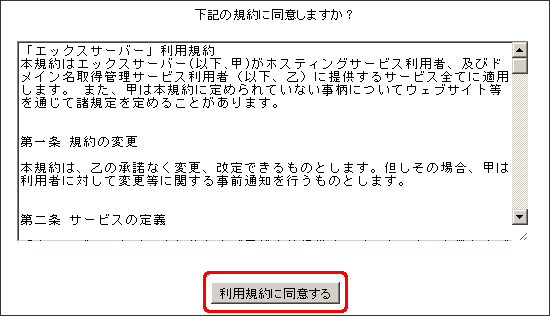
独自ドメインを使うため、このIDが表に出ることはありませんが、独自ドメインと同じにしておくと分かりやすいと思います(もし複数のドメインを運用する予定があれば別のもののほうがいいですけど)。
7、このサーバーIDは申し込むことが可能です!!と表示されたら「XXX(サーバーID)で申し込む」をクリック
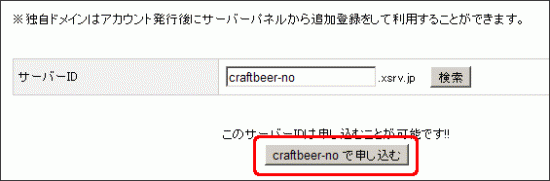
※もしサーバーIDが重複した場合は、取得できないと表示されます。
8、IDとプランを確認して問題がなければ「お申し込み内容の確認」をクリック

9、内容に間違いながければ「お申し込みする(確定)」をクリック

11、登録したメールアドレスに登録完了のメールが送られてきます
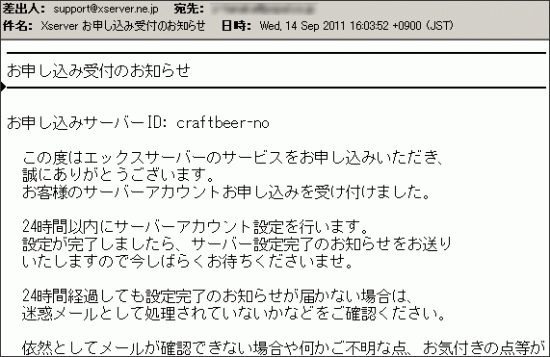
※この時点では登録完了のアナウンスだけで、詳細情報については時間を置いてメールが送られてきます。
レンタルサーバーの設定作業は少し時間がかかりますが、独自ドメインの取得作業はこの状態でも行なうことができますので、続いて独自ドメインの取得作業に入ります。
ドメインの取得
1、メールで送られてきた[インフォパネル]のURLにアクセス
URL:https://www.xserver.ne.jp/login_info.php
2、メールで送られてきた[会員ID][パスワード]を入力し「ログイン」をクリック
![メールで送られてきた[会員ID][パスワード]を入力し「ログイン」をクリック](https://datsu-freeblog.info/wp-content/uploads/2011/09/Xserverd-12.gif)
4、登録したドメインの横にチェックを入れ、更新期間を選択し「お支払い方法を選択する」をクリック
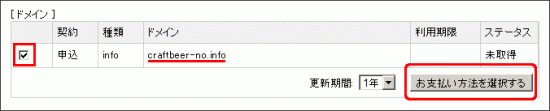
5、支払い方法の選択になるので、都合の良いものを選択し「○○決済画面へ進む」をクリック
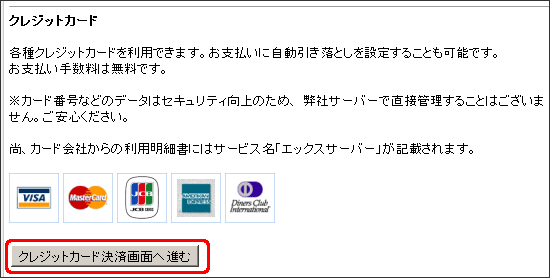
クレジットカードでの支払いがもっとも早いので、支払いに関してはクレジットカードを使用したケースで説明していきます。
6、クレジットカード情報を入力し「カードでお支払い(確認)」をクリック
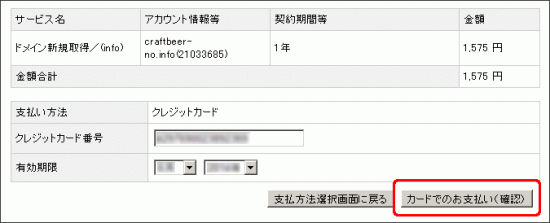
7、最終確認が表示されるので間違いながければ「カードでお支払い(確定)」をクリック
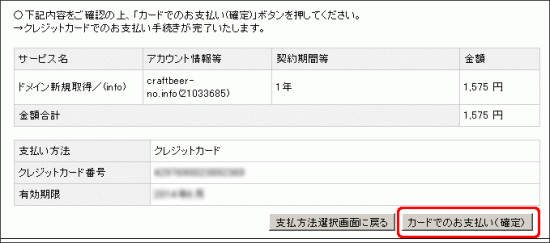
この後、レンタルサーバーの設定に入りますがエックスサーバーの場合設定に少し時間がかかるので、ここで一休み。
登録からしばらくすると(今回のケースでは2時間後くらい)、サーバアカウント設定完了のメールが送られてきます。

登録完了だけではドメインが反映されてくれないので、レンタルサーバーとドメインの関連付けを行う必要があります。
ドメインの関連付け
1、サーバーと設定完了メールの中にある[サーバーパネル]のURLへアクセス
URL:https://www.xserver.ne.jp/login_server.php
2、メールで送られてきた[サーバーID][パスワード]を入力し「ログイン」をクリック
![メールで送られてきた[サーバーID][パスワード]を入力し「ログイン」をクリック](https://datsu-freeblog.info/wp-content/uploads/2011/09/Xserverd-2011.gif)
5、エックスサーバーで取得したドメインを入力し「ドメインの追加(確認)」をクリック

6、確認画面になるので、間違いがなければ「ドメインの追加(確定)」をクリック

8、対象ドメインを変更するため「XServerPanel」をクリック
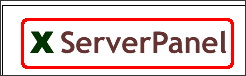
9、左下のプルダウンから設定したドメインを選択し「設定対象ドメインの変更」をクリック
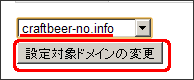
ドメイン変更後はDNSサーバーの書き換え作業があるため、数時間から長いと数日間はうまく表示されないことがありますので、少し気長に待ちましょう。
かなり長い戦いになりましたが、以上でエックスサーバーでのドメイン&レンタルサーバーの登録作業か完了になります。おつかれさまでした。


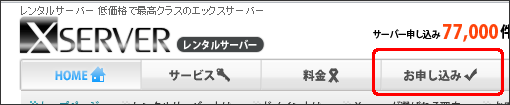
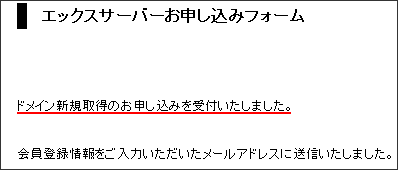
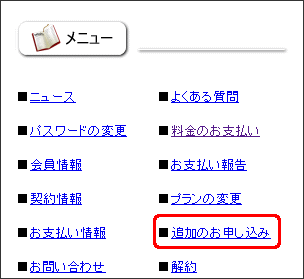
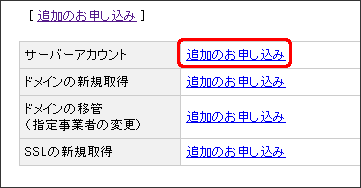
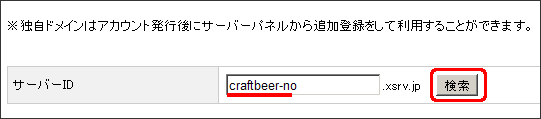

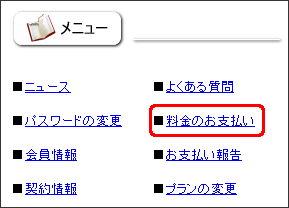
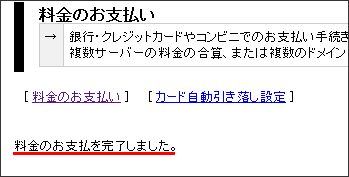

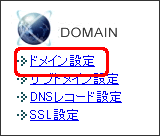


![右上の[現在の設定対象ドメイン]が変更されれば完了](https://datsu-freeblog.info/wp-content/uploads/2011/09/Xserverd-209.gif)
ピンバック: 【ロリポップ編】独自ドメインあり、レンタルサーバー登録方法 | 脱フリーブログ宣言!